HTML आउटपुट के लिए GroupDocs.Viewer .NET का उपयोग करके Excel स्प्रेडशीट में ग्रिड लाइनें कैसे प्रस्तुत करें
परिचय
क्या आपको स्प्रेडशीट फ़ाइलों को वेब-फ्रेंडली फ़ॉर्मेट में बदलते समय उनकी विज़ुअल अखंडता बनाए रखने में कठिनाई आ रही है? यह गाइड डेवलपर्स को उपयोग करने में मदद करने के लिए समर्पित है ग्रुपडॉक्स.व्यूअर .NET HTML आउटपुट में ग्रिड लाइनों को रेंडर करने के लिए, एक्सेल फ़ाइलों के मूल स्वरूप को संरक्षित करना। इस ट्यूटोरियल का अनुसरण करके, आप सीखेंगे कि आवश्यक फ़ॉर्मेटिंग विवरणों को बनाए रखते हुए स्प्रेडशीट को कैसे परिवर्तित किया जाए।
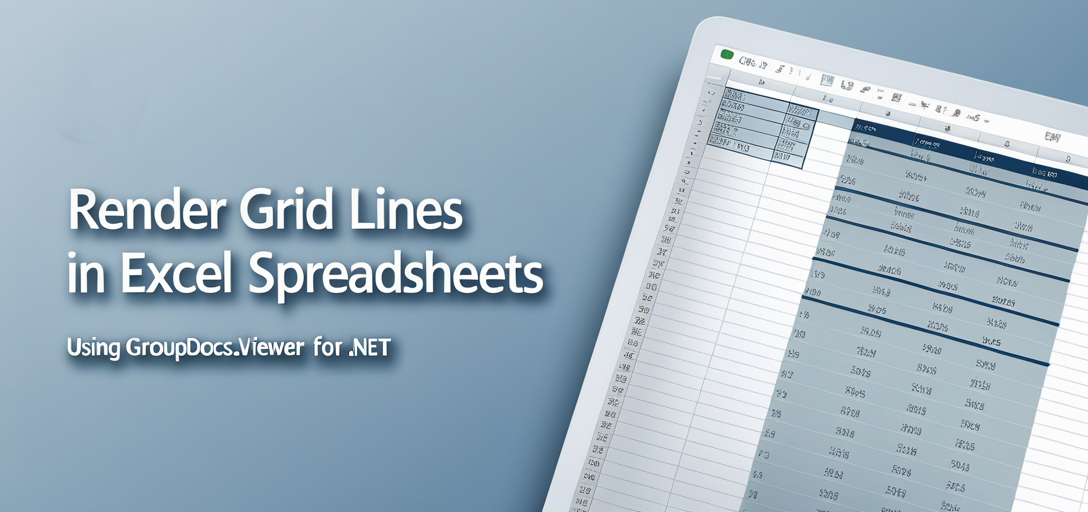
इस ट्यूटोरियल में:
- GroupDocs.Viewer .NET सेट अप करना
- ग्रिड लाइनों को प्रभावी ढंग से प्रस्तुत करना
- प्रदर्शन और मेमोरी उपयोग को अनुकूलित करना
- व्यावहारिक एकीकरण परिदृश्य
आइए कार्यान्वयन से पहले पूर्वावश्यकताओं से शुरुआत करें।
आवश्यक शर्तें
आरंभ करने के लिए, सुनिश्चित करें कि आपके पास ये हैं:
आवश्यक लाइब्रेरी और संस्करण
- .NET के लिए GroupDocs.Viewer: संस्करण 25.3.0 या बाद का.
- .NET फ्रेमवर्क या .NET कोर का संगत संस्करण.
पर्यावरण सेटअप आवश्यकताएँ
- विज़ुअल स्टूडियो (कोई भी नवीनतम संस्करण)
- नमूना एक्सेल फ़ाइल (
Sample.xlsx) निर्दिष्ट निर्देशिका में
ज्ञान पूर्वापेक्षाएँ
- C# प्रोग्रामिंग और .NET वातावरण सेटअप की बुनियादी समझ
- C# में फ़ाइलों और निर्देशिकाओं को संभालने की जानकारी
आपका वातावरण तैयार होने के बाद, चलिए .NET के लिए GroupDocs.Viewer सेट अप करने के लिए आगे बढ़ें।
.NET के लिए GroupDocs.Viewer सेट अप करना
GroupDocs.Viewer सेट करना सरल है। आप इसे NuGet Package Manager Console या .NET CLI का उपयोग करके जोड़ सकते हैं।
NuGet पैकेज प्रबंधक कंसोल:
Install-Package GroupDocs.Viewer -Version 25.3.0
.नेट सीएलआई:
dotnet add package GroupDocs.Viewer --version 25.3.0
लाइसेंस प्राप्ति चरण
- मुफ्त परीक्षण: GroupDocs.Viewer की पूर्ण क्षमताओं का पता लगाने के लिए निःशुल्क परीक्षण के साथ प्रारंभ करें।
- अस्थायी लाइसेंस: मूल्यांकन सीमाओं के बिना अधिक व्यापक परीक्षण के लिए एक अस्थायी लाइसेंस प्राप्त करें।
- खरीदनादीर्घकालिक उपयोग के लिए, वाणिज्यिक लाइसेंस खरीदने पर विचार करें।
बुनियादी आरंभीकरण और सेटअप
यहां बताया गया है कि आप C# में GroupDocs.Viewer को कैसे प्रारंभ और सेट अप कर सकते हैं:
using System;
using GroupDocs.Viewer;
using GroupDocs.Viewer.Options;
string outputDirectory = "YOUR_OUTPUT_DIRECTORY";
string pageFilePathFormat = Path.Combine(outputDirectory, "page_{0}.html");
// नमूना XLSX फ़ाइल पथ के साथ व्यूअर ऑब्जेक्ट को आरंभ करें।
using (Viewer viewer = new Viewer("YOUR_DOCUMENT_DIRECTORY\\Sample.xlsx"))
{
// प्रत्येक HTML पृष्ठ में संसाधन एम्बेड करने के लिए HtmlViewOptions कॉन्फ़िगर करें।
HtmlViewOptions options = HtmlViewOptions.ForEmbeddedResources(pageFilePathFormat);
// स्प्रेडशीट में ग्रिड लाइनों का रेंडरिंग सक्षम करें.
options.SpreadsheetOptions.RenderGridLines = true;
// कॉन्फ़िगर किए गए विकल्पों के साथ दस्तावेज़ से निर्दिष्ट पृष्ठों (1, 2, और 3) को HTML में प्रस्तुत करें।
viewer.View(options, 1, 2, 3);
}
इस सेटअप में:
- दर्शक: आपकी स्प्रेडशीट फ़ाइल को देखने के लिए लोड करता है.
- HTMLदृश्यविकल्प: कॉन्फ़िगर करता है कि HTML आउटपुट कैसे उत्पन्न किया जाना चाहिए.
- स्प्रेडशीट विकल्प.रेंडरग्रिडलाइन्स: यह सुनिश्चित करता है कि ग्रिड लाइनें रेंडर की गई हैं।
कार्यान्वयन मार्गदर्शिका
आइये कार्यान्वयन को स्पष्ट चरणों में विभाजित करें।
स्प्रेडशीट में ग्रिड लाइन्स का प्रतिपादन
अवलोकन: HTML में रूपांतरित करते समय स्प्रेडशीट डेटा की पठनीयता और संदर्भ को बनाए रखने के लिए ग्रिड लाइनों को प्रस्तुत करना आवश्यक है।
चरण 1: व्यूअर ऑब्जेक्ट को आरंभ करें
एक बनाने के Viewer अपने एक्सेल फ़ाइल पथ के साथ ऑब्जेक्ट। यह ऑब्जेक्ट आपके दस्तावेज़ को लोड करने और रेंडर करने का काम संभालेगा।
using (Viewer viewer = new Viewer("YOUR_DOCUMENT_DIRECTORY\\Sample.xlsx"))
{
// कोड जारी है...
}
उद्देश्य: देखने के लिए स्प्रेडशीट लोड करता है.
चरण 2: HtmlViewOptions कॉन्फ़िगर करें
स्थापित करना HtmlViewOptions यह निर्दिष्ट करने के लिए कि आपके आउटपुट के प्रत्येक पृष्ठ में HTML संसाधन कैसे एम्बेड किए जाने चाहिए।
HtmlViewOptions options = HtmlViewOptions.ForEmbeddedResources(pageFilePathFormat);
मुख्य पैरामीटर:
- पेजफ़ाइलपथप्रारूप: उत्पन्न HTML पृष्ठों के लिए नामकरण पैटर्न को परिभाषित करता है, यह सुनिश्चित करता है कि वे आपकी निर्दिष्ट निर्देशिका में संग्रहीत हैं।
चरण 3: ग्रिड लाइन रेंडरिंग सक्षम करें
ग्रिड लाइन रेंडरिंग को सक्रिय करें SpreadsheetOptions.RenderGridLines.
options.SpreadsheetOptions.RenderGridLines = true;
यह क्यों मायने रखता है: HTML के रूप में देखे जाने पर आपकी स्प्रेडशीट की दृश्य संरचना को संरक्षित करता है।
चरण 4: पृष्ठों को HTML में प्रस्तुत करें
निर्दिष्ट करें कि किन पृष्ठों को रेंडर करना है और रेंडरिंग प्रक्रिया को किसके साथ निष्पादित करना है viewer.View.
viewer.View(options, 1, 2, 3);
पैरामीटर्स की व्याख्या:
- विकल्प: इसमें रेंडरिंग के लिए कॉन्फ़िगरेशन शामिल हैं.
- पृष्ठ (1, 2, 3): निर्दिष्ट करता है कि कौन से दस्तावेज़ पृष्ठ परिवर्तित किए जाने हैं।
समस्या निवारण युक्तियों
- सुनिश्चित करें कि आउटपुट डायरेक्टरी पथ सही ढंग से सेट और पहुँच योग्य है।
- लोडिंग त्रुटियों से बचने के लिए सत्यापित करें कि आपका एक्सेल फ़ाइल पथ सही है।
- किसी भी अनुपलब्ध निर्भरता या GroupDocs.Viewer के गलत संस्करणों की जाँच करें।
व्यावहारिक अनुप्रयोगों
.NET के लिए GroupDocs.Viewer को विभिन्न अनुप्रयोगों में एकीकृत किया जा सकता है:
- वेब-आधारित स्प्रेडशीट देखना: ऑनलाइन स्प्रेडशीट देखते समय उपयोगकर्ता अनुभव को बढ़ाने के लिए वेब एप्लिकेशन में ग्रिड लाइन रेंडरिंग को लागू करें।
- दस्तावेज़ प्रबंधन प्रणालियाँउन प्रणालियों के साथ एकीकृत करें जिनमें स्वरूपण खोए बिना एक्सेल फ़ाइलों को HTML के रूप में प्रदर्शित करना आवश्यक है।
- रिपोर्टिंग उपकरणउन उपकरणों में उपयोग करें जहां स्प्रेडशीट डेटा को वेब पर सटीक रूप से प्रस्तुत करने की आवश्यकता होती है।
प्रदर्शन संबंधी विचार
निर्बाध संचालन के लिए प्रदर्शन को अनुकूलित करना महत्वपूर्ण है:
- वस्तुओं का तुरंत निपटान करके स्मृति का कुशलतापूर्वक प्रबंधन करें।
- यदि आप बड़े दस्तावेज़ों पर काम कर रहे हैं तो एक बार में प्रस्तुत किए जाने वाले पृष्ठों की संख्या सीमित रखें।
- संसाधन उपयोग की निगरानी करें और इष्टतम प्रदर्शन के लिए आवश्यकतानुसार कॉन्फ़िगरेशन समायोजित करें।
निष्कर्ष
इस ट्यूटोरियल में, आपने GroupDocs.Viewer .NET का उपयोग करके स्प्रेडशीट में ग्रिड लाइनों को रेंडर करना सीखा है। HTML में कनवर्ट करते समय स्प्रेडशीट की अखंडता बनाए रखने के लिए यह सुविधा अमूल्य है। विशिष्ट आवश्यकताओं के अनुसार अपने आउटपुट को कस्टमाइज़ करने के लिए GroupDocs.Viewer के भीतर अतिरिक्त विकल्पों की खोज करके आगे प्रयोग करें।
अगले कदम:
- GroupDocs.Viewer की अधिक उन्नत सुविधाओं का अन्वेषण करें.
- अन्य .NET फ्रेमवर्क और प्रणालियों के साथ एकीकृत करें।
इसे आज़माने के लिए तैयार हैं? अपने अगले प्रोजेक्ट में इस समाधान को लागू करें!
अक्सर पूछे जाने वाले प्रश्न अनुभाग
- .NET के लिए GroupDocs.Viewer क्या है?
- एक लाइब्रेरी जो स्प्रेडशीट सहित दस्तावेजों को HTML जैसे विभिन्न प्रारूपों में परिवर्तित करती है।
- मैं Excel फ़ाइलों को HTML के रूप में प्रस्तुत करते समय ग्रिड लाइनों को कैसे सक्षम करूँ?
- उपयोग
options.SpreadsheetOptions.RenderGridLines = true;अपने कोड सेटअप में.
- उपयोग
- क्या GroupDocs.Viewer बड़ी स्प्रेडशीट फ़ाइलों को कुशलतापूर्वक संभाल सकता है?
- हां, प्रदर्शन के लिए उचित मेमोरी प्रबंधन और कॉन्फ़िगरेशन समायोजन के साथ।
- .NET के कौन से संस्करण GroupDocs.Viewer के साथ संगत हैं?
- .NET फ्रेमवर्क और .NET कोर दोनों संस्करणों के साथ संगत।
- यदि मुझे कोई समस्या आती है तो मुझे सहायता कहां से मिल सकती है?
- दौरा करना ग्रुपडॉक्स फोरम सहायता के लिए.
संसाधन
- प्रलेखन: विस्तृत गाइड यहां देखें ग्रुपडॉक्स दस्तावेज़ीकरण
- एपीआई संदर्भ: यहां पर संपूर्ण API विवरण तक पहुंचें API संदर्भ पृष्ठ
- डाउनलोड करना: नवीनतम संस्करण प्राप्त करें विज्ञप्ति पृष्ठ
- खरीद विकल्पके माध्यम से लाइसेंस प्राप्त करें खरीद पृष्ठ
- निःशुल्क परीक्षण और अस्थायी लाइसेंस: निःशुल्क परीक्षण के साथ आरंभ करें या अस्थायी लाइसेंस के लिए आवेदन करें ग्रुपडॉक्स निःशुल्क परीक्षण